著者:
Peter Berry
作成日:
20 J 2021
更新日:
1 J 2024
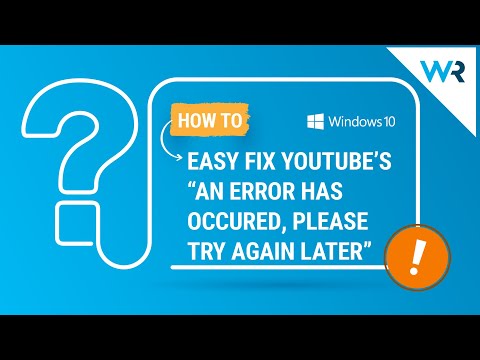
コンテンツ
この記事では、コンピューターのブラウザーでFlashPlayerを有効にする方法を説明します。 Flash Playerは、Webページを開いたときに、ビデオや画像などのFlashコンテンツの表示をサポートします。 Flash Playerは、Google Chrome、Microsoft Edge、Internet Explorer、Safariの[設定]メニューから有効にできますが、FirefoxでFlashコンテンツを表示するには、Adobe FlashPlayerを入手する必要があります。
手順
方法1/5:GoogleChromeの場合
赤、黄、緑、青の球体アイコンが付いたChromeアプリをクリックまたはダブルクリックして、GoogleChromeを作成します。

ページの右上隅にあります。 これにより、スライダーが青に変わります
は、表示する前に参照するFlashコンテンツを示します。
- スライダーが青色の場合、ChromeでFlashPlayerが有効になっています。
- ChromeでFlashの自動レンダリングを有効にする方法はありません。

詳細メニューの上部にあります。 スライダーが青に変わります
FlashPlayerがMicrosoftEdgeで有効になっていることを示します。
- スライダーが青色の場合、Adobe FlashPlayerが有効になっています。
- Microsoft EdgeはFlashコンテンツを自動的にロードして表示するため、コンテンツの表示を許可するための手順を実行する必要はありません。
方法4/5:InternetExplorerの場合

(設定)InternetExplorerウィンドウの右上隅にある歯車のアイコンをクリックします。 画面にメニューが表示されます。
クリック アドオンの管理 (拡張機能の管理)メニューの上部近くにあり、新しいウィンドウを開きます。
カードをクリックします ツールバーと拡張機能 (ツールバーと拡張機能)ウィンドウの左上隅にあります。
ウィンドウの左下隅にある[表示]ドロップダウンボックスをクリックして、メニューを開きます。
クリック すべてのアドオン (すべての拡張機能)現在表示されているメニュー。
選択 ショックウェーブフラッシュオブジェクト. ウィンドウの中央を下にスクロールして表示します ショックウェーブフラッシュオブジェクト、をクリックして選択します。
オプションをクリックします 有効にする ウィンドウの右下隅にある(有効)でFlashPlayerを起動します。
- ボタンが表示されたら 無効にする (オフ)、FlashPlayerはInternetExplorerで有効になっています。
クリック 閉じる (閉じる)ウィンドウの右下隅にあります。 これにより、変更が保存され、ウィンドウが閉じます。 Internet Explorerは、Flashコンテンツの表示を開始します。
- Internet ExplorerはFlashコンテンツを自動的にロードして表示するため、コンテンツを表示できるようにするためのプロセスを実行する必要はありません。
方法5/5:Safariの場合
Macの[ドック]セクションにある青いコンパスアイコンが付いたアプリをクリックして、Safariを開きます。
クリック サファリ 画面の左上隅にあるメニューを開きます。
オプションをクリックします 環境設定… (カスタム)メニュー サファリ 新しいウィンドウを開きます。
カードをクリックします ウェブサイト ウィンドウの上部にあります。

カードをクリックします アドビフラッシュプレーヤー. これは、ウィンドウの左下隅にある[プラグイン]セクションで選択されます。
ウィンドウの右下隅にある[他のWebサイトにアクセスするとき]チェックボックスをクリックして、メニューを開きます。

クリック オン 選択ボックスの(オン)。 これにより、Flash Playerが起動し、[AdobeFlashPlayer]ウィンドウにリストされていないページにFlashコンテンツが表示されます。- SafariはFlashコンテンツを自動的にロードするようになったため、コンテンツの表示を許可する必要はありません。
開いているWebページでAdobeFlashPlayerを有効にします。 メインウィンドウのWebページの横に「オフ」という単語が表示されている場合は、「オフ」選択ボックスをクリックしてから、 オン 現在表示されているメニューの(オン)。広告
助言
- 古くなっていますが、Flashコンテンツは依然としてWebページの特定の部分をロードするために使用されています。
- Flashを有効にした後、Flashコンテンツを表示するには、Flashコンテンツを含むページを更新するか、ブラウザを再起動する必要がある場合があります。
警告
- Flashコンテンツにより、コンピューターが悪意のあるソフトウェアに感染する可能性があります。したがって、Flashコンテンツを表示するときは、安全なブラウザ(Chrome、Firefox、Safariなど)を使用することをお勧めします。



